WPS文字套打红头文件的设置方法
知识问答 2021-11-22 21:21:45 admin
目前有很多单位使用已经带有固定文字的文件纸张,然后在这种文件的相应的位置打印计算机所编辑好的文字,这就是平常所说的套打。套打的引用使公司红头文件相对规范化,同时在打印文件时也可以对公司红头字体作隐藏,以免乱用。下面就说说WPS文字套打红头文件的设置方法,一起来看看吧!
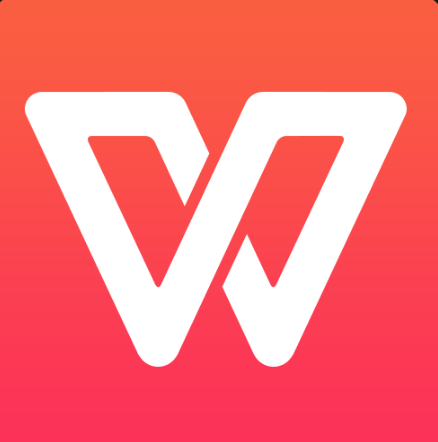
材料/工具
wps、电脑方法
步骤1
准备好一篇红头文件。如图:
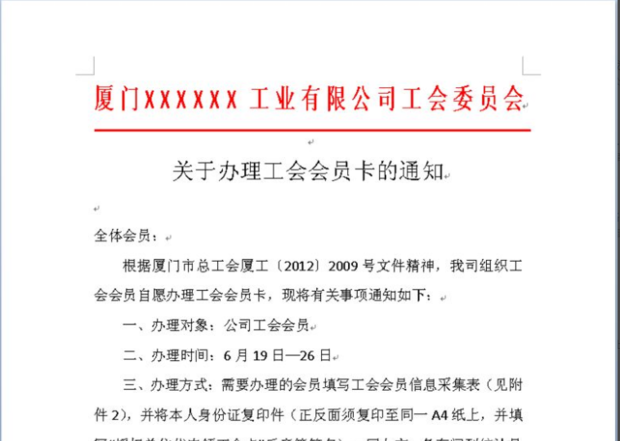
步骤2
然后把红头部分“厦门XXXXXX工业有限公司工会委员会”全部选中,在选中部分单击鼠标右键,选择【字体】。如图:
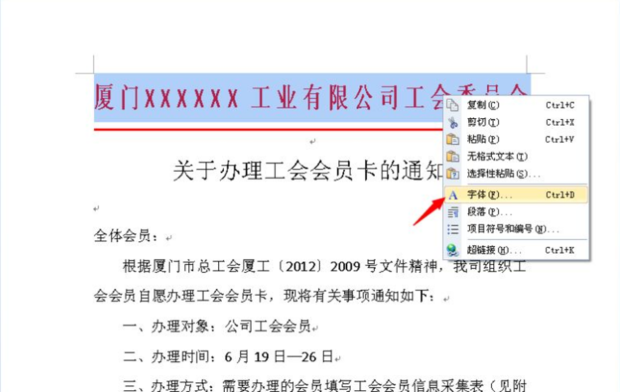
步骤3
选中【效果】中的【隐藏文字】的复选框。
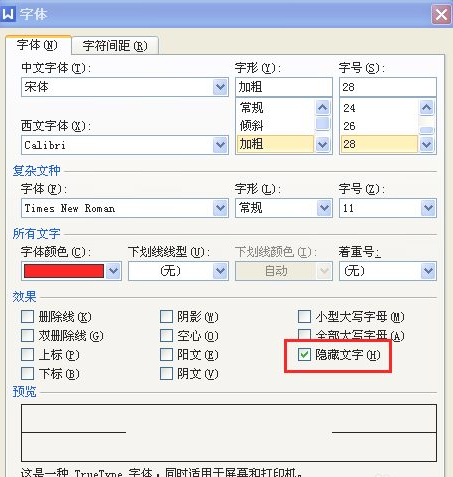
步骤4
点击【确定】,红头部分消失。
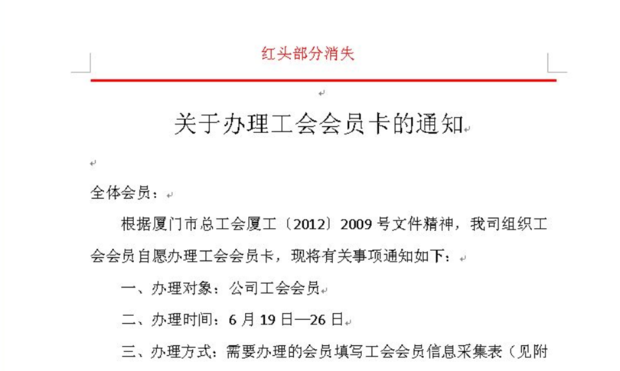
步骤5
打印浏览状态红头部分也看不见。如图:

步骤6
如何让打开红头文件状态下红头文字可见,而在打印文件时不打印红头文字部分呢?这是下面要讲述的内容。点击WPS文档左上角,选项。如图:

步骤7
视图—格式标记—隐藏文字。如图:

步骤8
打印—打印文档的附加信息—套打隐藏文字。如图:
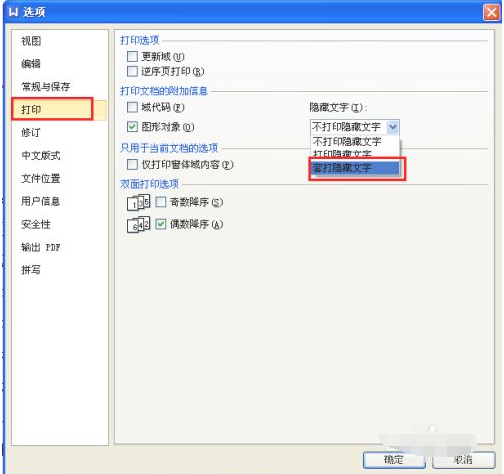
步骤9
此时文档红头文字显示。这个文件打印出来是不显示红头文字的哦!这样一个套打的文件模板就设置好了,如果是经常使用的文件,可以把这个文件保存为模板格式(*.wpt),以后每次使用只需要调用模板就可以了。
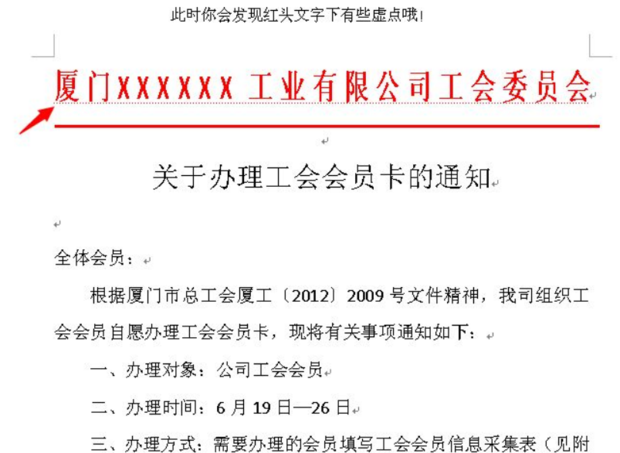
声明本文系本人根据真实经历原创,未经许可,请勿转载。
标签:
相关文章
发表评论

评论列表